OVPN auf einem Edgerouter installieren (EdgeOS)
Die meisten Consumer-Router sind zu schwach, um mit dem von uns bereitgestellten Verschlüsselungsalgorithmus umgehen zu können.
Wenn du dir eine bessere Internetgeschwindigkeit als 10-20 Mbit/s wünscht, empfehlen wir den Vilfo VPN-Router.
1. SSH in den Router
Stelle eine Verbindung zu deinem EdgeRouter her, indem du ssh ubnt@router IP eingibst. Wenn du den Namen des Admin-Kontos geändert hast, verwende stattdessen diesen Benutzernamen. Router-IP ist die IP-Adresse des EdgeRouters, beispielsweise ssh ubnt@192.168.1.1.
2. Lade die gewünschte Konfiguration herunter
Gesamte Infrastruktur im Besitz von OVPN
Die gesamte für den Betrieb von OVPN verwendete Hardware befindet sich in unserem Besitz. Alle VPN-Server arbeiten ohne Festplatten, da sich das Betriebssystem nur im RAM-Speicher befindet.
Mehr erfahren3. Gib deine Anmeldedaten ein
echo "DEINEN BENUTZERNAMEN ÄNDERN" >> /config/user-data/credentialsecho "ÄNDERE DEIN KENNWORT" >> /config/user-data/credentials4. Schnittstellen konfigurieren
Führe die folgenden Befehle aus:
configure
set interfaces openvpn vtun0 config-file /config/user-data/ovpn.ovpn
set interfaces openvpn vtun0 description 'OpenVPN VPN tunnel'
commit
edit service dns forwarding
set name-server 46.227.67.134
set name-server 192.165.9.158
top
set system name-server 127.0.0.1
commit
save
exit5. Router-Schnittstelle
Öffne deinen Browser und logge dich in die Browseroberfläche des Edgerouters ein. Es handelt sich um dieselbe IP-Adresse, die du im ersten Schritt für SSH verwendet hast und die standardmäßig 192.168.1.1 lautet
Navigiere zu Firewall/NAT. Klicke auf NAT. Klicke auf + Add Source NAT Rule.
Gib Folgendes ein:
Speichere die Änderungen.
Klicke und ziehe Masquerade für vtun0 so, dass sie sich über der Masquerade für das WAN befindet. Klicke danach auf Regelreihenfolge speichern.
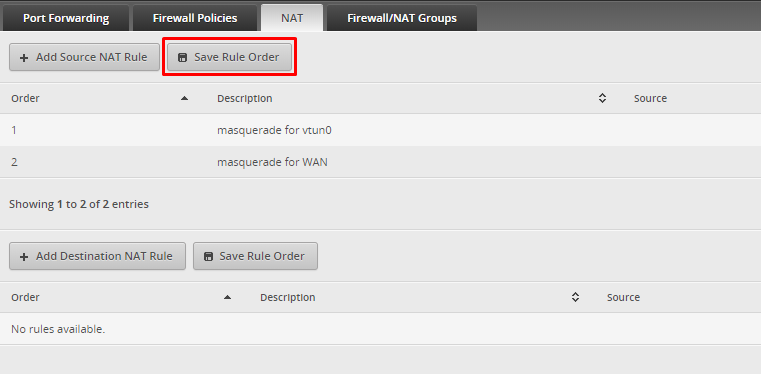
6. Fertig
Du solltest jetzt mit OVPN verbunden sein und sicher im Internet surfen können. Um sicherzustellen, dass alles korrekt eingerichtet wurde, überprüfe bitte Folgendes: das Dashboard um zu überprüfen, ob du verbunden bist.
Fehlerbehebung
Falls die Verbindung bei der Überprüfung im vorherigen Schritt nicht korrekt eingerichtet wurde, sende uns bitte das OpenVPN-Protokoll, damit wir dir helfen können. Du kannst es wie folgt abrufen:
cat /tmp/openvpn.log
